
Justering af farveforløb
0UUY-0J6 0UW1-0HR 0YRY-0HL 0X7F-0L6 0X7H-0KR 1100-0HU 0X6E-0L6 0X6W-0KR 10XJ-0HU 0X7C-0L6 0X7A-0KR 1106-0HU 0WXY-0L7 0X7E-0KR 10YY-0HU 10H3-0HR 0WR6-0LC 0WR7-0KY 108A-0HS 1116-0HS 10H4-0HR 0WR5-0LC 0WR8-0KY 0YWJ-0JK 0YWH-0KR 0YWR-0JC 0YWK-0KR 0YWE-0L6 0YWF-0KR 0YAS-0HU
Hvis gengivelsen af farvenuancerne bliver så dårlig, at farvenuancerne på printet eller det kopierede billede er meget anderledes end printdatene eller det oprindelige dokument, kan en justering af farvenuancerne muligvis afhjælpe problemet.

|
Kun C357-serie / C257-serieDer er to typer justeringer for imageRUNNER ADVANCE DX C357i / C257i: Fuld justering og Hurtig justering.
Der er to typer justeringer for imageRUNNER ADVANCE DX C357P: Visuel justering (kun imageRUNNER ADVANCE DX C357P) og Automatisk justering (kun imageRUNNER ADVANCE DX C357P).
Kun C477-serieDer er to typer af justeringer: Fuld justering og Hurtig justering.
|
/b_C02200.gif)

|
|
Det er ikke muligt at foretage justeringer på en effektiv måde, hvis der ikke er en tilstrækkelig mængde toner.
|
Fuld justering
Korrigér et billedes forløb nøjagtigt, og optimér reproduktionsmuligheden under printning. Optimerede informationer bevares indtil den næste nøjagtige korrektion.

|
Kun imageRUNNER ADVANCE DX C357PSe følgende metoder til justering af farveforløb.
|

|
|
Du kan bruge følgende papirformater/-typer.
Format: A4, LTR
Type: Tyndt 1, Almindeligt 1 til 2, Genbrugs 1 til 2
|
1
Tryk på  (Indstillinger/Registrering)
(Indstillinger/Registrering)  <Justering/Vedligeholdelse>
<Justering/Vedligeholdelse>  <Justér billedkvalitet>
<Justér billedkvalitet>  <Automatisk justering af forløb>
<Automatisk justering af forløb>  <Fuld justering>.
<Fuld justering>.
 (Indstillinger/Registrering)
(Indstillinger/Registrering)  <Justering/Vedligeholdelse>
<Justering/Vedligeholdelse>  <Justér billedkvalitet>
<Justér billedkvalitet>  <Automatisk justering af forløb>
<Automatisk justering af forløb>  <Fuld justering>.
<Fuld justering>.2
Vælg papiret, og tryk på <OK>.
3
Tryk på <Start print>.
Der printes en testside.
4
Anbring testsiden på glaspladen.
Placer testsiden som angivet i vejledningen på skærmen.
5
Luk fremføreren, og tryk på <Start scanning>.
Maskinen begynder at scanne testsiden.
6
Åbn fremføreren, og fjern testsiden.
7
Gentag trin 3 til 6.
For at afslutte justeringen skal du printe testsiden to gange og scanne den, hver gang der er printet.
Hurtig justering
Denne justering bevarer den optimerede status, der blev opnået med <Fuld justering>. Hvis resultatet af denne justeringen ikke er tilfredsstillende, kan du udføre <Fuld justering>.

|
Kun imageRUNNER ADVANCE DX C357PSe følgende metoder til justering af farveforløb.
|
1
Tryk på  (Indstillinger/Registrering)
(Indstillinger/Registrering)  <Justering/Vedligeholdelse>
<Justering/Vedligeholdelse>  <Justér billedkvalitet>
<Justér billedkvalitet>  <Automatisk justering af forløb>
<Automatisk justering af forløb>  <Hurtig justering>.
<Hurtig justering>.
 (Indstillinger/Registrering)
(Indstillinger/Registrering)  <Justering/Vedligeholdelse>
<Justering/Vedligeholdelse>  <Justér billedkvalitet>
<Justér billedkvalitet>  <Automatisk justering af forløb>
<Automatisk justering af forløb>  <Hurtig justering>.
<Hurtig justering>.2
Tryk på <Start>.
Visuel justering (kun imageRUNNER ADVANCE DX C357P)
Juster billedets farvenuancer ved visuel observation, så printning udføres med den bedst mulige reproducerbarhed. De data, der skal sikre den bedste mulige reproducerbarhed, gemmes, indtil næste gang de visuelle optimerer udføres.

|
|
For at udføre en visuel justering skal du bruge det farvediagram, der fulgte med maskinen. Hav det klart.
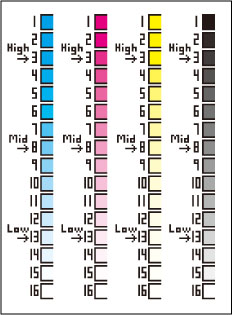
|
1
Tryk på  (Indstillinger/Registrering)
(Indstillinger/Registrering)  <Justering/Vedligeholdelse>
<Justering/Vedligeholdelse>  <Justér billedkvalitet>
<Justér billedkvalitet>  <Justér gråtoner>
<Justér gråtoner>  <Visuel justering>.
<Visuel justering>.
 (Indstillinger/Registrering)
(Indstillinger/Registrering)  <Justering/Vedligeholdelse>
<Justering/Vedligeholdelse>  <Justér billedkvalitet>
<Justér billedkvalitet>  <Justér gråtoner>
<Justér gråtoner>  <Visuel justering>.
<Visuel justering>.2
Vælg papirkilden, og tryk på <OK>.
3
Tryk på <Start print>.
Der printes en testside.

Testpapiret henviser til et ark papir, hvorpå der er printet fire farvestriber, som du bruger i følgende trin.
4
Tryk på <Indtast værdier>.
5
Sammenlign testsiden og farvediagrammet med hensyn til farver, og angiv værdierne.
Eksempel: Angivelse af værdien "høj" for cyan

|
Lav en "bjergfoldning" af testsiden langs den prikkede linje for "høj", og hold testsiden mod farvediagrammet.
Placer testsiden på prøvearket, så du kan lave en korrekt sammenligning af nuancerne af cyan.
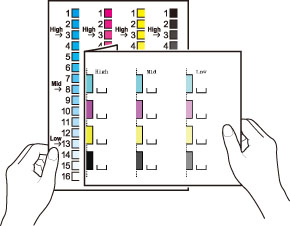
|

|
Bestem den nuance af cyan på farvediagrammet, der bedst matcher tætheden "høj" for cyan på testsiden, og identificer den tilsvarende værdi, der er angivet på farvediagrammet.
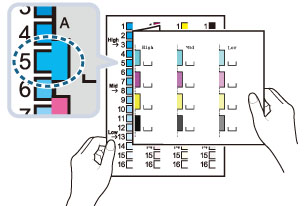

Det er praktisk, hvis du skriver den farvediagramværdien på
 , der er trykt på testsiden. , der er trykt på testsiden. |

|
Angiv den identificerede værdi i cellen <H tæthed (Høj)> for <Cyan> på skærmen.
Udfør også en farvesammenligning for de andre farver, og angiv værdien.
|
6
Tryk på <Start print>.
Der printes en testside efter justering.
Du kan afslutte handlingen uden at kontrollere justeringsresultatet ved at trykke på <Slut>.
7
Kontrollér resultatet af justeringen ved at sammenligne testsiden efter justering og farvediagrammet over farverne.
Kontrollér, om farverne på testsiden efter justeringen er de samme som dem for "høj (3)", "mellem (8)" og "lav (13)" på farvediagrammet.

|
|
Hvis du vil udføre en visuel justering efter initialiisering af værdierne, skal du trykke på <Brug Startindstillinger>
 <Til>, før du trykker på <Visuel justering> i trin 1. <Til>, før du trykker på <Visuel justering> i trin 1. |
Automatisk justering (kun imageRUNNER ADVANCE DX C357P)
Foretag en enkel justering, før der udføres en visuel justering næste gang.
1
Tryk på  (Indstillinger/Registrering)
(Indstillinger/Registrering)  <Justering/Vedligeholdelse>
<Justering/Vedligeholdelse>  <Justér billedkvalitet>
<Justér billedkvalitet>  <Justér gråtoner>
<Justér gråtoner>  <Autojustér>.
<Autojustér>.
 (Indstillinger/Registrering)
(Indstillinger/Registrering)  <Justering/Vedligeholdelse>
<Justering/Vedligeholdelse>  <Justér billedkvalitet>
<Justér billedkvalitet>  <Justér gråtoner>
<Justér gråtoner>  <Autojustér>.
<Autojustér>.2
Tryk på <Start>.